Via het validatierapport zie je als leverancier van productgegevens in één oogopslag in welke mate jouw producten volledig gepubliceerd zijn en tegen welke validatieregels je nog het vaakst botst.
Het validatierapport kan je terugvinden in My Product Manager.
Contents
Waar vind ik het rapport in My Product Manager?
Bij het aanmelden in My Product Manager, heb je toegang tot het validatierapport.
Je vindt het rapport voor jouw profiel terug in de tab “Mijn rapporten”.

Bij het openen van deze tab, krijg je een overzicht te zien van jouw GTIN’s, en de mogelijke waarschuwingen (warnings) en fouten (errors) die daaraan gelinkt zijn.
Je ziet ook hoeveel procent van jouw producten een volledig ingevulde dataset hebben.
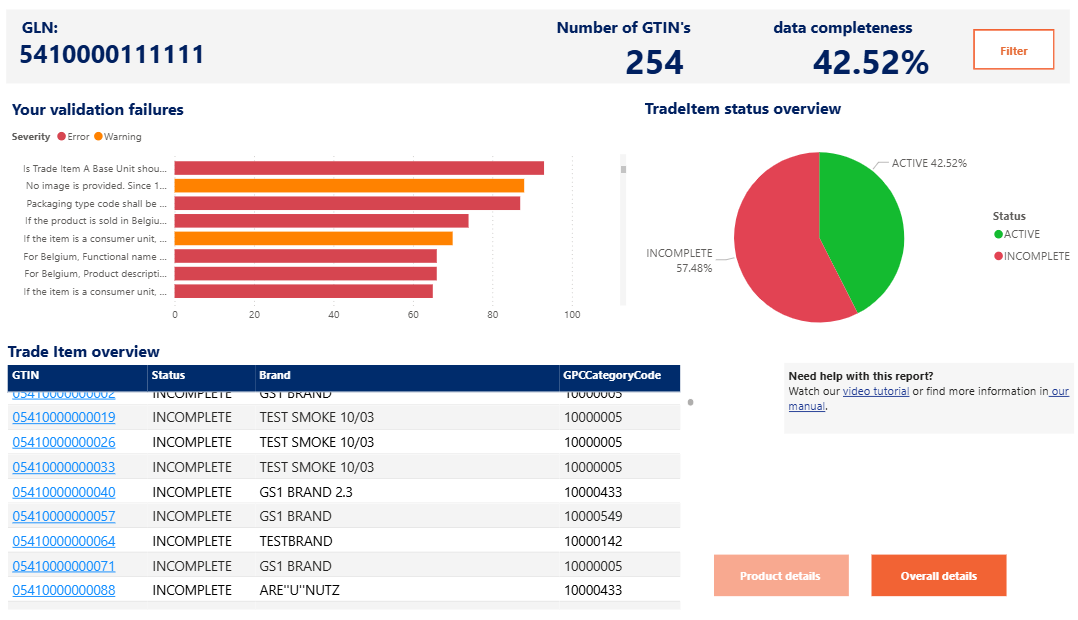
Opgelet! Als je vanuit GS1 GDSN naar My Product Manager publiceert, moet je foutieve productfiches rechtstreeks in GDSN aanpassen. Zoek de betreffende GTIN in je datapool en vul of corrigeer daar het attribuut.
Hoe maak ik optimaal gebruik van het overzicht?
Het overzicht is opgebouwd uit 3 onderdelen of visuals:
1. Your validation failures
Dit is een overzicht van foutmeldingen (errors) in rood en waarschuwingen (warnings) in oranje. De meest voorkomende problemen staan bovenaan.
Je kan één of meerdere validaties selecteren (met de Ctrl-toets). Zodra je een selectie maakt, passen de andere grafieken zich aan en tonen ze enkel info voor GTIN’s die aan de geselecteerde regels voldoen.
Via de drie puntjes (more options) kan je de validatieregels exporteren.
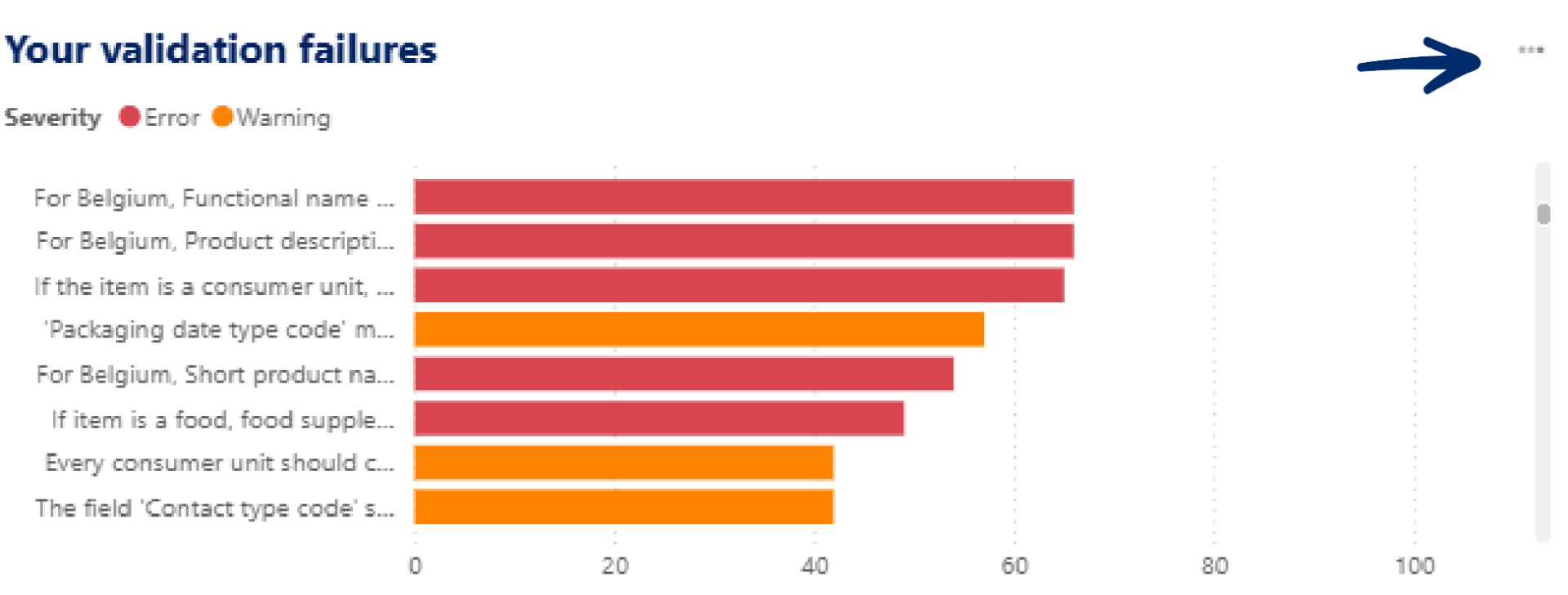
- Foutmeldingen (errors) zijn blokkerend voor de zichtbaarheid van je producten. Dit betekend dat ze niet zichtbaar zijn voor data-afnemers. Deze productfiches moeten dus absoluut gecorrigeerd of aangevuld worden.
- De producten met waarschuwingen (warnings) zijn niet blokkerend en dus wel zichtbaar voor data-afnemers.
De productinformatie voldoet evenwel NIET aan de sectorafspraken vastgelegd in het datamodel en de bijhorende validatieregels.
We raden aan om zowel de blokkerende error als de niet-blokkerende warning op te lossen. Op die manier zal de datakwaliteit verbeteren, en krijgen zowel de data-ontvangers als de eindconsumenten volledige en correcte productinformatie.
Opgelet! Warnings kunnen in de toekomst ook errors worden.
2. TradeItem status overview
Deze grafiek geeft de verhouding weer tussen het aantal geldige en onvolledige producten. Zodra je in een andere visual of via de filter een selectie maakt zal je zien dat de grafiek zich aanpast en de percentages weergeeft van de geselecteerde producten.
3. Trade Item Overview
Dit is een tabel met daarin alle GTIN’s die geselecteerd werden via de andere visuals of de filter.
Het GTIN is een rechtstreekse link naar de productfiche in My Product Manager, waar je eventuele validaties kan oplossen.
Bovenaan de tabel zie je opnieuw het ‘more options’ icoon dat toelaat om te exporteren.
Gebruik van de filter
Om in het overzicht één of meer specifieke GTIN’s te vinden en daarvoor de details te zien kan je gebruik maken van de filter. Die laat toe om te zoeken op:
- één of meer van jouw GTIN’s,
- GPC brick codes,
- Merken,
- en de productstatus in My Product Manager.
Om de filter te verbergen gebruik je de knop onderaan.
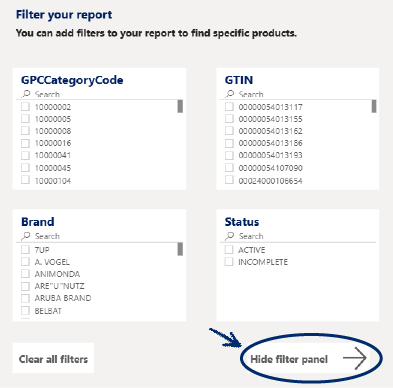
Product Details
Via de knop “Product Details” kom je terecht in een aparte visualisatie voor deze GTIN.
Je ziet:
- enkele basiskenmerken,
- een rechtstreekse link naar het GTIN in My Product Manager
- en een lijst met alle validatieregels die nog voor dit product moeten opgelost worden.
Die lijst is net als in het overzicht exporteerbaar.
Via “Back to the overview” kom je opnieuw in het algemene overzicht.

Overall Details
Via “Overall Details” kom je opnieuw in een aparte visualisatie die een overzichtslijst geeft van alle validaties die nog opgelost moeten worden.
Door middel van de filters beperk je het aantal lijnen in de lijst en via ‘more options’ kan opnieuw een export gemaakt worden.
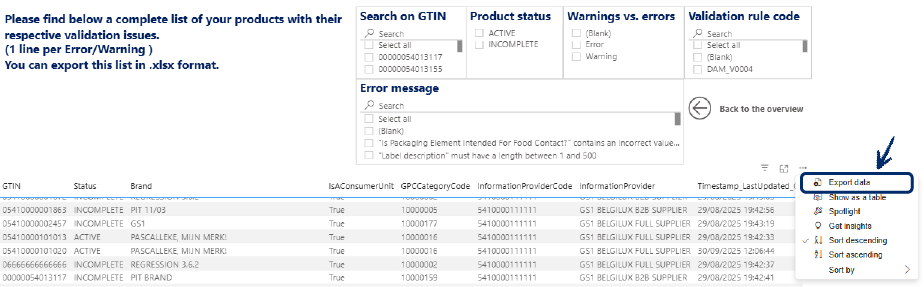
Welke verbinding gebruik je?
- Stuur je gegevens naar onze datapool via een M2M-verbinding (machine-to-machine)? Log dan in op je intern systeem waar je de productinformatie beheert.
- Gebruik je een andere GDSN-datapool? Log dan in op het systeem dat door die datapool wordt aangeboden.
- Gebruik je de web-interface van ‘My Product Manager’? Meld je dan aan en volg de stappen hieronder.
Via My Product Manager fouten oplossen
We raden je aan om de volgende werkwijze te hanteren. Andere mogelijkheden bestaan.
- Open de tab “Mijn rapporten”.
- Bekijk de foutmeldingen die opgelijst staan.
- Corrigeer elk attribuut of product waar een foutmelding voor omschreven staat in het rapport. (Bekijk de demo-video voor een gedetailleerde uitleg.)
- Sla je wijzigingen op.
- Volg dezelfde stappen per foutmelding en/of product.
Aanpassingen doen via excel of in bulk? Ontdek hier hoe dit kan.
Het validatierapport werkt in “real-time”. Dat betekent dat het rapport automatisch wordt bijgewerkt zodra je een aanpassing hebt gedaan in een productfiche.
- Zie je het foutbericht niet meer? Dan is de fout opgelost.
- Blijft het foutbericht zichtbaar? Dan moet je nog iets aanpassen.
